Jak zaktualizować aplikacje na Fire Stick
Co wiedzieć
- Automatycznie aktualizuj aplikacje: Ustawienia > Aplikacje > Sklep z aplikacjami i skręć Automatyczne aktualizacje włączone.
- Ręczna aktualizacja aplikacji: Aplikacje > aplikacja, którą chcesz zaktualizować (naciskać trójpoziomowy-liniowany na pilocie). Następnie Więcej informacji oraz Aktualizacja.
- Aby przesłać aplikacje ładowane z boku, możesz użyć programu innej firmy, takiego jak adbLink, aby podłączyć komputer do Fire Stick.
Aplikacje, których używasz na Fire TV Stick, są zawsze ulepszane przez ich programistów — niezależnie od tego, czy naprawiają błędy, czy dodają nowe funkcje. Aby uzyskać jak najlepsze działanie aplikacji, upewnij się, że wszystkie aplikacje są aktualne.
Najprostszym sposobem na zapewnienie, że zawsze masz najnowszą wersję swoich aplikacji, jest włączenie automatycznych aktualizacji, ale możesz też aktualizować je ręcznie. Jeśli masz zainstalowane aplikacje na swoim Fire TV, możesz je zaktualizować, korzystając z programu innej firmy na komputerze, który łączy się z Fire TV.
Jak automatycznie aktualizować aplikacje na Fire Stick?
Włączenie ustawienia automatycznej aktualizacji aplikacji w Fire TV oznacza, że nie będziesz musiał ręcznie aktualizować aplikacji.
-
Na ekranie głównym Fire TV wybierz Ustawienia (ikona koła zębatego) po prawej stronie menu poziomego.
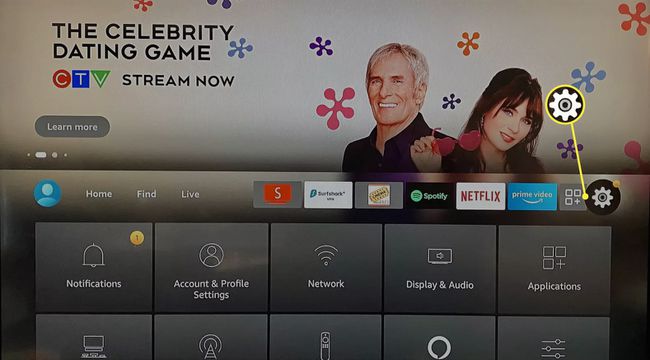
-
Wybierz Aplikacje.
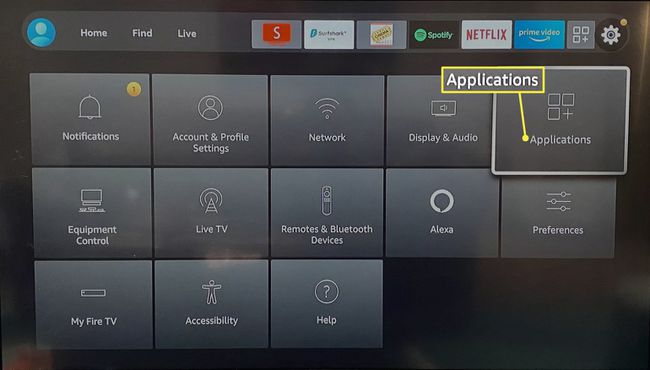
-
Wybierz Sklep z aplikacjami.
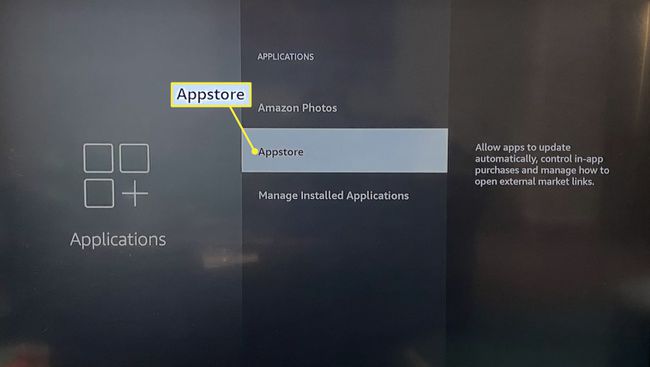
-
Zakręt Automatyczne aktualizacjeNa.
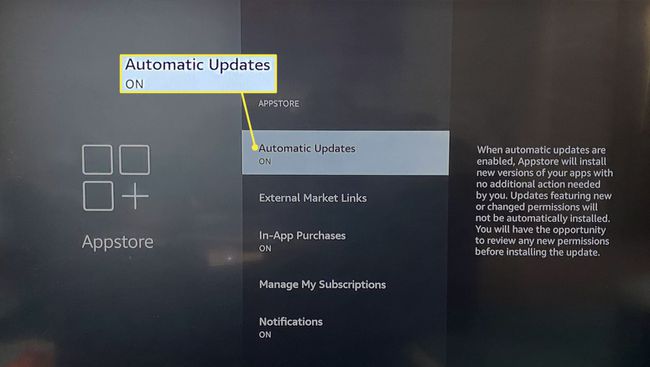
Jak ręcznie zaktualizować aplikacje na Fire Stick?
Jeśli nie masz włączonych aktualizacji automatycznych, postępuj zgodnie z tymi instrukcjami dla każdej aplikacji, którą chcesz zaktualizować ręcznie.
-
Na ekranie głównym wybierz Aplikacje (trzy kwadraty i znak plus) po prawej stronie menu poziomego.

-
Zaznacz aplikację, którą chcesz zaktualizować (nie zaznaczaj jej).
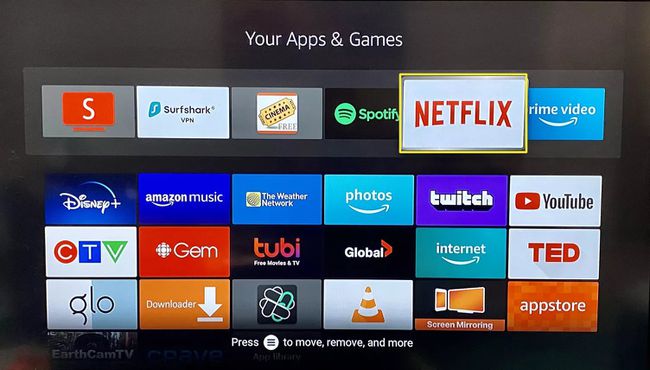
Na pilocie Fire TV naciśnij przycisk za pomocą trzy poziome linie na tym.
-
Wybierz Więcej informacji.
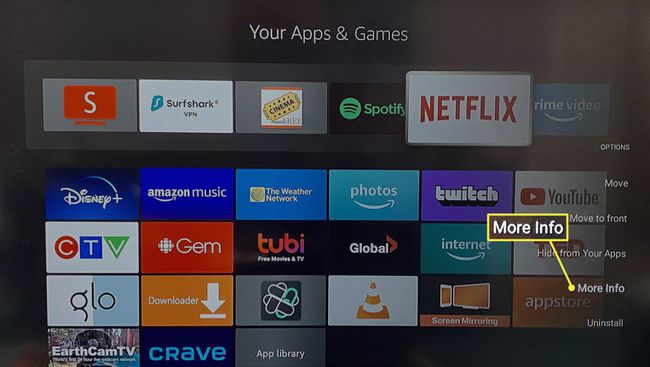
Jeśli aktualizacja jest dostępna, wybierz Aktualizacja obok przycisku Otwórz.
Jak zaktualizować aplikacje ładowane z boku na Fire Stick?
Aplikacje ładowane po stronie to aplikacje pobrane spoza sklepu Amazon Appstore. Ponieważ są one niedostępne w Amazon, nie można ich aktualizować tak łatwo, jak oficjalnych aplikacji, ale możesz użyć programu innej firmy na swoim komputerze, aby go obejść.
-
Najpierw upewnij się, że ustawienia są poprawnie skonfigurowane w Fire TV. Na ekranie głównym wybierz Ustawienia (ikona koła zębatego) po prawej stronie menu poziomego.
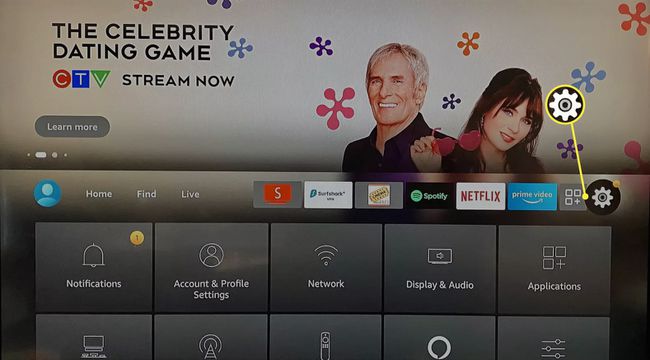
-
Wybierz Mój ogień TV.
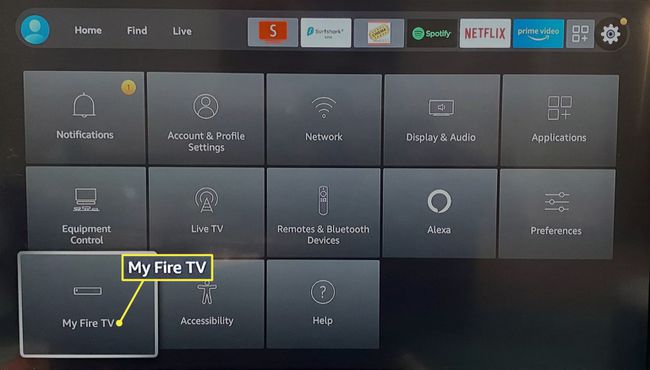
-
Wybierz Opcje programistyczne.
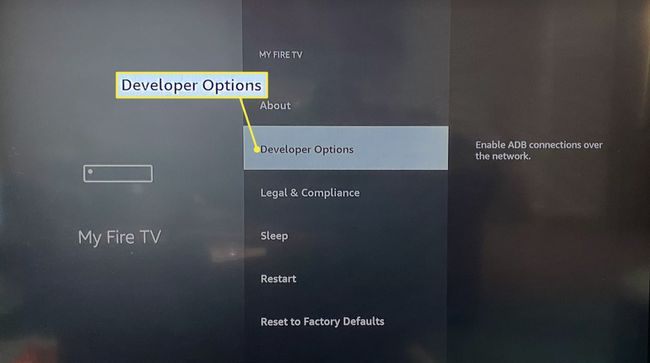
-
Włączyć coś Debugowanie ADB oraz Aplikacje z nieznanych źródeł.
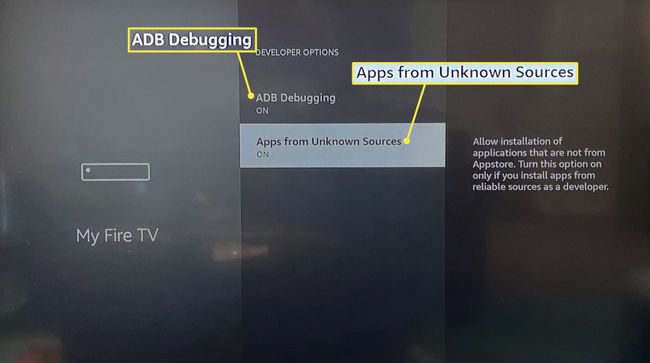
wciśnij Przycisk powrotu (strzałka) na pilocie Fire TV.
-
Wybierz O.
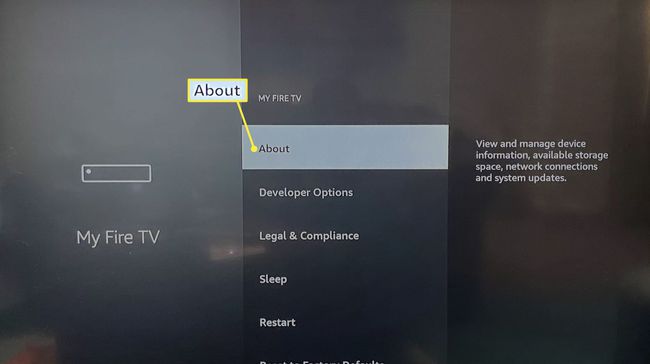
-
Wybierz Sieć.
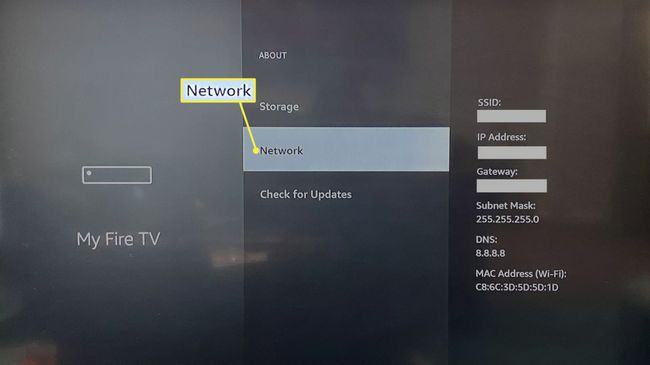
Zapisz swój adres IP na kartce papieru.
Odwiedzać strona internetowa adbLink na komputerze, którego użyjesz do połączenia Fire Stick z komputerem.
Przewiń stronę, aby pobrać i zainstalować adbLink dla Okna, Prochowiec, lub Linux.
-
Po zainstalowaniu otwórz adbLink i kliknij Nowy.
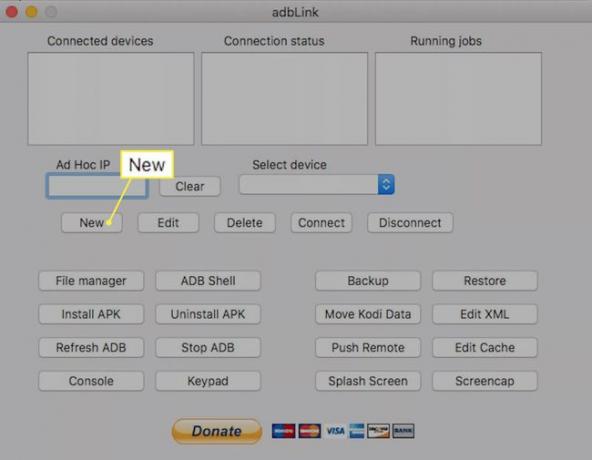
-
Wprowadź a Opis jak „Fire Stick” i Twój adres IP w Adres pole, a następnie kliknij Zapisać.
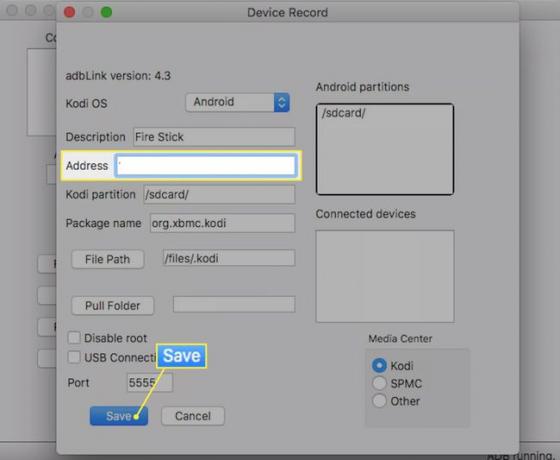
-
Kliknij Wybierz urządzenie rozwijane i wybierz Ognisty kij właśnie dodałeś, a następnie kliknij Łączyć.
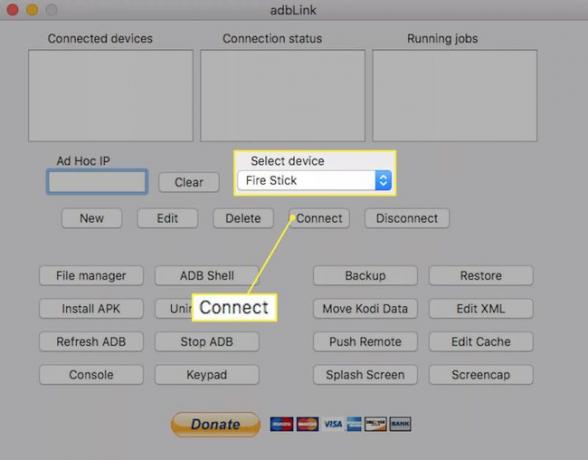
Jeśli połączenie się powiedzie, w polach u góry zobaczysz połączone urządzenie i stan połączenia.
Pobierz plik APK dla aplikacji, którą chcesz zaktualizować.
-
Kliknij Zainstaluj pakiet APK aby wybrać plik APK z komputera, a następnie kliknij tak go zainstalować.
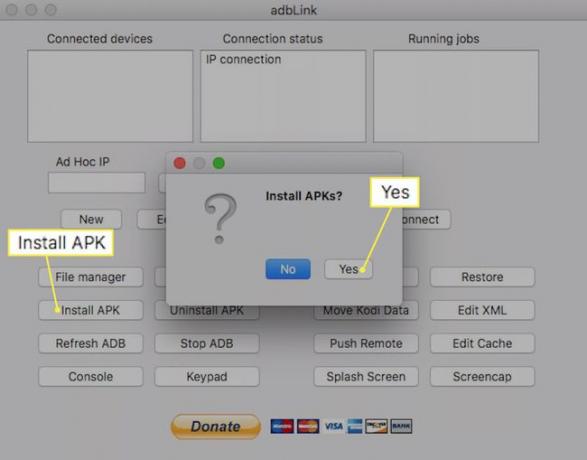
Twoja aplikacja zostanie zaktualizowana, gdy następnym razem uzyskasz do niej dostęp z Fire TV.
FAQ
-
Czy muszę aktualizować aplikacje na Fire Stick?
Tak. Aplikacje mogą nie działać poprawnie, jeśli nie są aktualne. Większość aplikacji domyślnie aktualizuje się automatycznie.
-
Jak sprawdzić dostępność aktualizacji na Fire Stick?
Do zaktualizuj swój Fire Stick, iść do Ustawienia > Urządzenie > O > Sprawdź aktualizacje systemu. Po pobraniu aktualizacji wybierz Zainstaluj aktualizację systemu.
-
Jak pobierać aplikacje na Fire Stick?
Do pobierz nowe aplikacje na swój Fire Stick, Wybierz Aplikacje na ekranie głównym, wybierz żądaną aplikację i wybierz Dostwać. Możesz także wyszukiwać aplikacje z ekranu głównego, naciskając Lewo na klawiaturze kierunkowej na pilocie.
